
Son Güncelleme Tarihi

Google Dokümanlar, resimleri düzenlemek için en iyi yer olmasa da, resimleri bir araya getirmek gibi bazı küçük değişiklikler yapabilirsiniz. İşte nasıl.
olarak tasarlanmasa da tam teşekküllü görüntü düzenleyici, Google Dokümanlar gibi bir çevrimiçi metin düzenleyicide resimlerde bazı değişiklikler yapabilirsiniz.
Örneğin, Google Dokümanlar'da görüntüleri katmanlamak isteyebilirsiniz; görüntüleri yalnızca yazılı metnin altına sürükleyip bırakamazsınız. Bunun yerine, birkaç geçici çözüm kullanmanız gerekecek.
Nasıl yapılacağından emin değilseniz, Google Dokümanlar'da resimleri nasıl katmanlayacağınız aşağıda açıklanmıştır.
Google Dokümanlar'da Görsellere Metin Nasıl Eklenir?
Google Dokümanlar'da resimleri katmanlamanın kolay bir yolu, bir resim eklemek ve ona bir metin yerleşimi eklemektir. Bu, Google Dokümanlar'ın kendi çizim aracını kullanarak mümkündür.
Bunu yapmak için aşağıdaki adımları kullanın:
- Açık Google Dokümanlar tarayıcınızda.
- Tıklamak Ekle > Çizim Seç > Yeni araç çubuğundan.
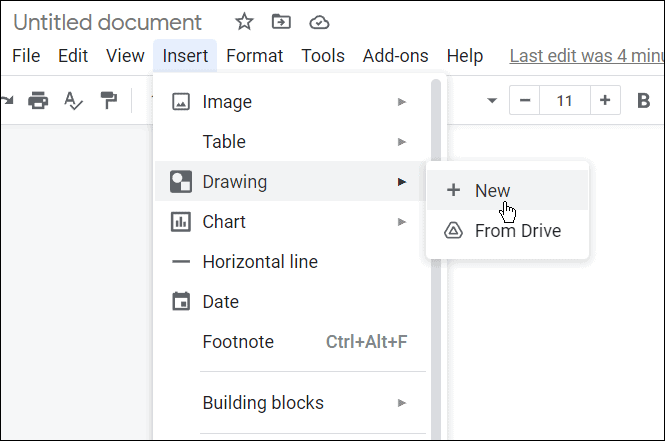
- yerleşik Çizim modülü gelecek—tıklayın Resim simgesi Arka plan resmi eklemek için
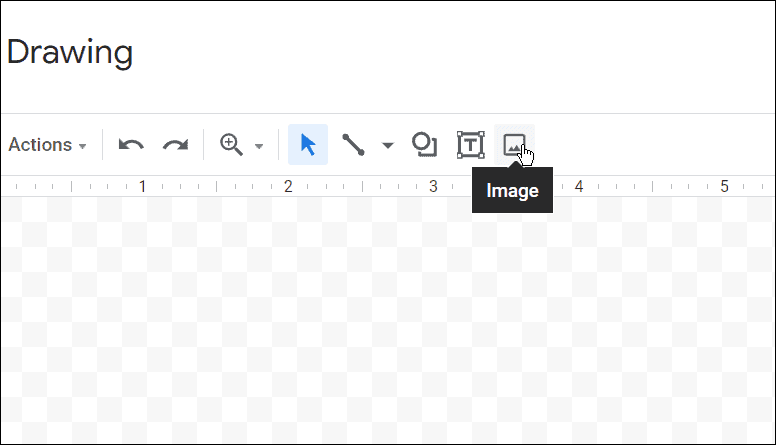
- Kullanmak istediğiniz resmi Çizim paneli. Resmi şuradan alabilirsiniz: birini yüklemekURL aracılığıyla, albümlerinizveya örneğimizde, kendi çekimimizden bir çekim kullanıyoruz Google sürücü depolamak.
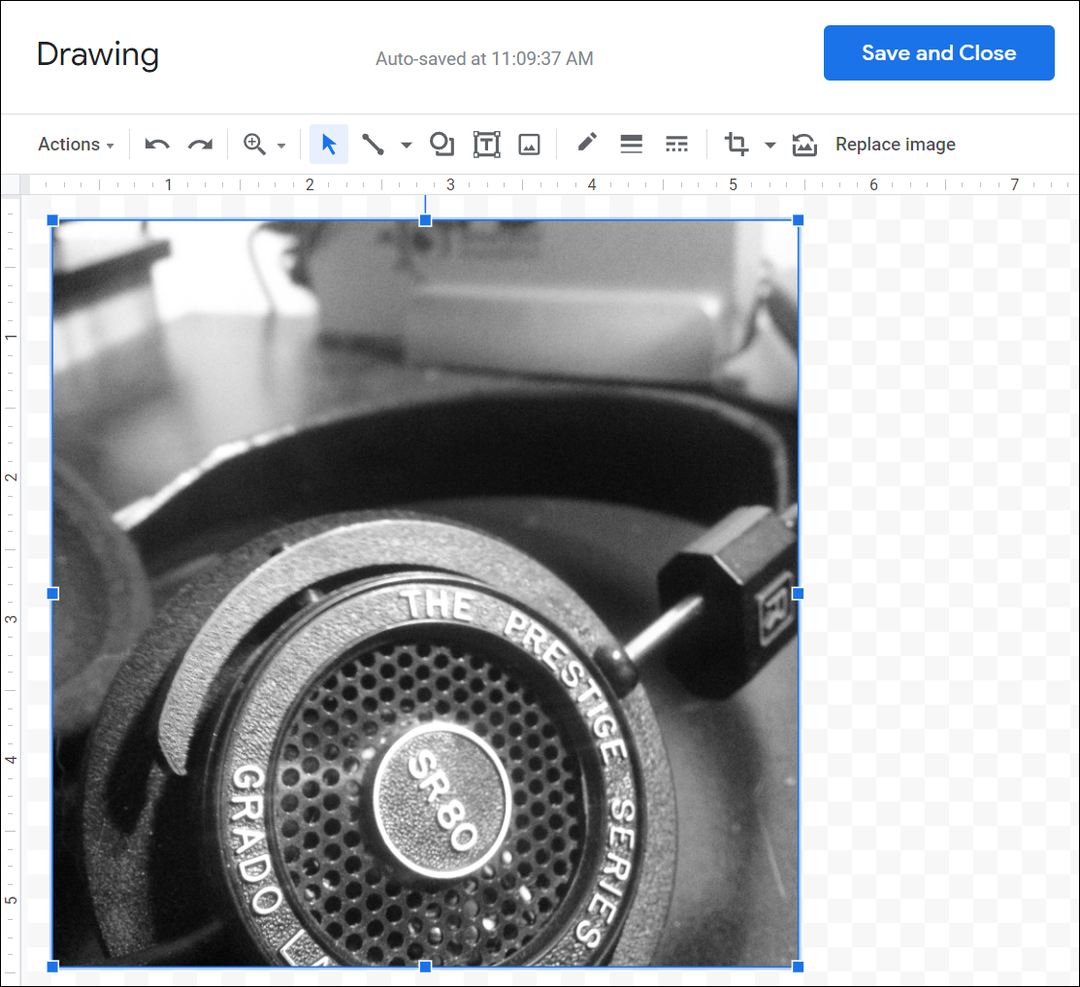
- Şimdi, görüntü içinde olduğundan Çizim paneli, buna metin ekleyebilirsiniz— Metin kutusu araç çubuğundan.
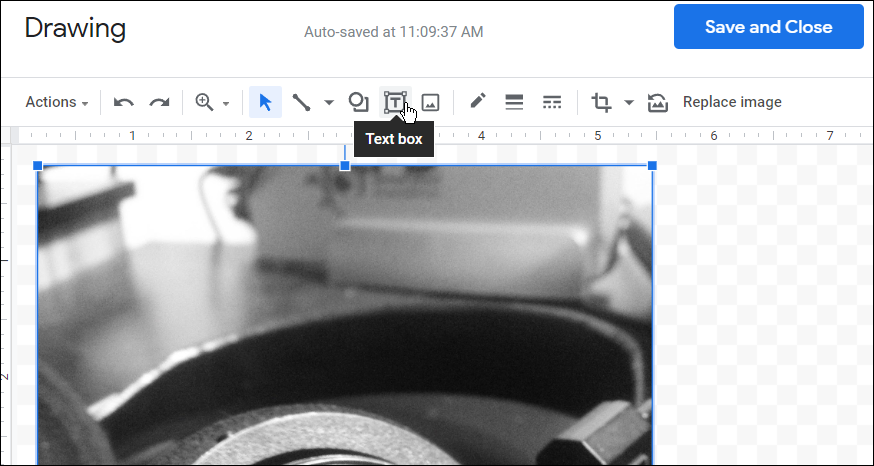
- Metin ekledikten sonra yazı tipini, rengi ve metin stilini özelleştirmek için en üstteki araç çubuğunu kullanın.
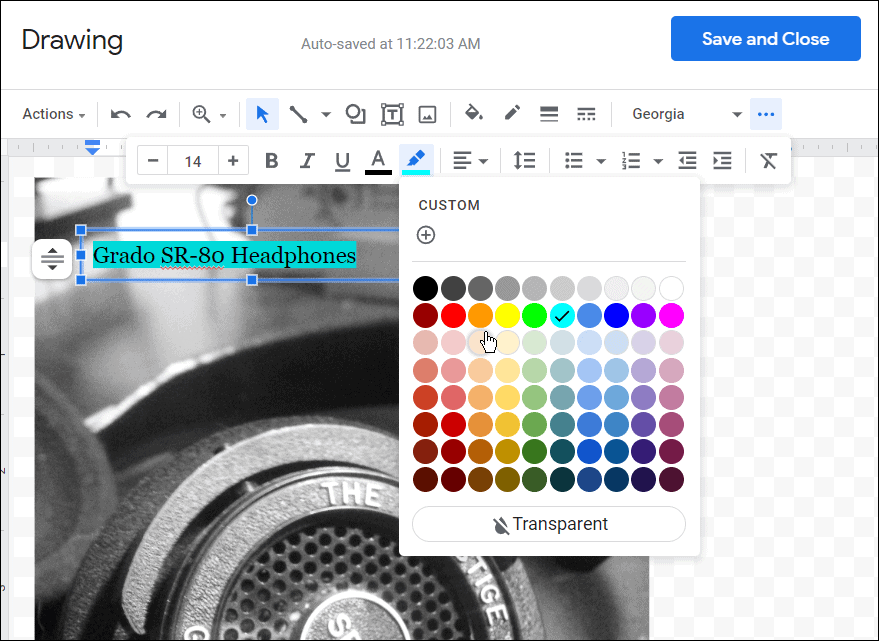
- Resminize metin ekledikten sonra, Kaydet ve Kapat düğmesi tepede.
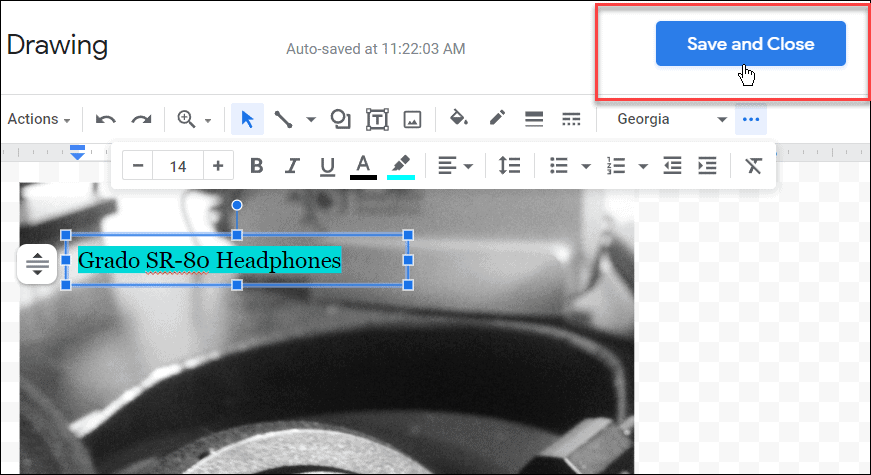
Bu resmi daha fazla düzenlemeniz gerekirse, Google Dokümanlar'da resme çift tıklayın. Bu seni şuraya getirecek Çizim paneli resmin diğer öğelerini düzenleyebileceğiniz araç.
Google Dokümanlar'da Görselleri Bindirmek için Metin Sarma Nasıl Kullanılır?
kullanabilirsiniz metin kaydırma özelliği Google Dokümanlar'da görüntüleri üst üste katmanlamak için. kullanırsanız yardımcı olacaktır. Metni Kaydır Google Dokümanlar'ın varsayılan olarak etkinleştirmediği resimleri taşıma seçeneği.
kullanmak için Metni Kaydır görüntüleri bindirme seçeneği için aşağıdaki adımları kullanın:
- Google belgenizi açın ve belgeye bir resim ekleyin (henüz yapmadıysanız).
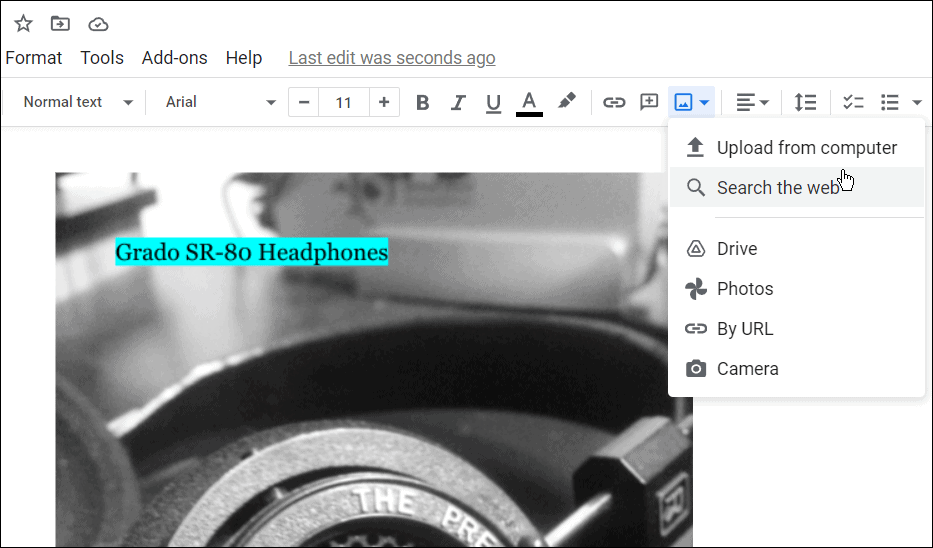
- Eklediğiniz resmi seçin Google Dokümanı ve tıklayın Tüm görüntü seçenekleri.
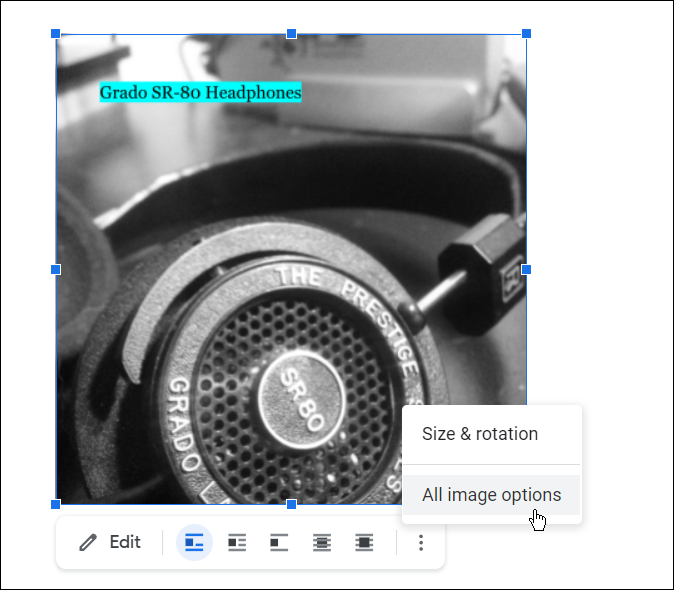
- Tıklamak Metni kaydır sağdaki seçeneklerden.
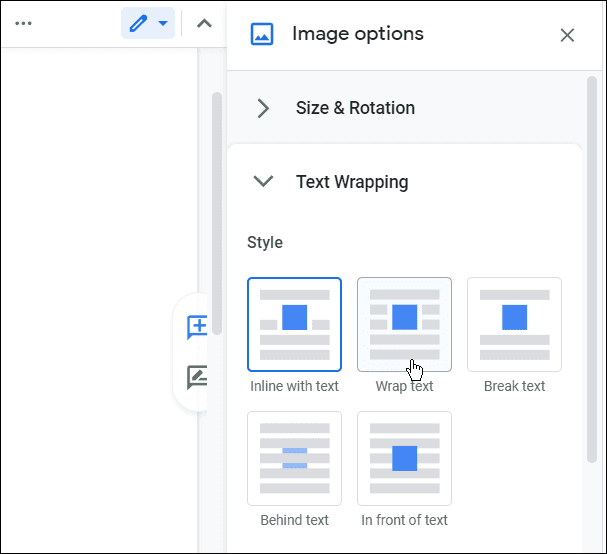
- Google Dokümanına ikinci bir resim ekleyin ve onu seçin, ardından Tüm görüntü seçenekleri > Metni kaydır.
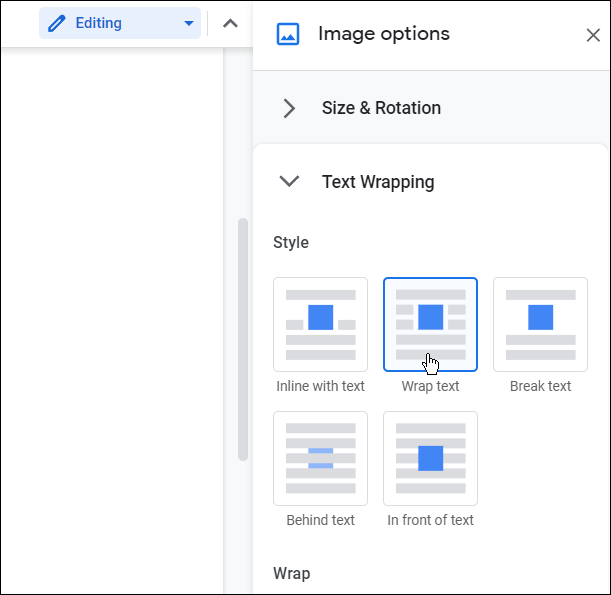
- Şimdi her iki görüntünün de Metni Kaydır özellikleri, fotoğrafları birbirinin üzerine taşıyın, böylece belgeniz için çalışır.
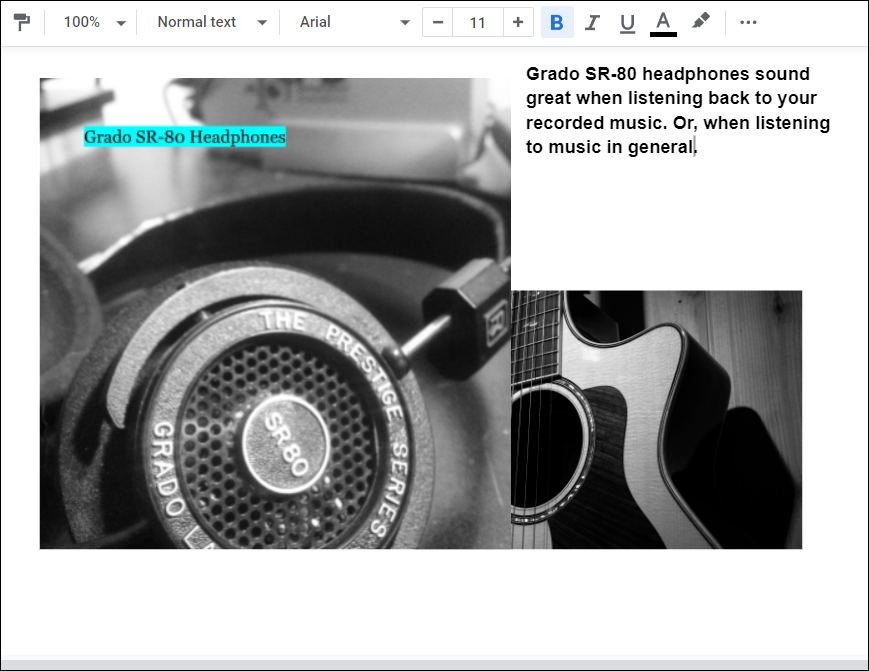
Artık katmanlı görüntülerinizi daha iyi düzenleyerek ve belgeye uygunsa biraz metin ekleyerek belgenizi tamamlayabilirsiniz.
Google Dokümanlar Özelliklerini Kullanma
Google Dokümanlar'da görüntüleri katmanlamak, üretkenlik paketinin tek özelliği değildir. Örneğin, yapabilirsiniz Google Dokümanlar'da kesirler yaz veya kurmak Dokümanlar'da MLA biçimi. Okullardaki, kolejlerdeki ve iş sunumlarındaki akademik belgeler söz konusu olduğunda, intihal için Google Dokümanlar'ı kontrol edin.
yapabileceğinizi belirtmekte fayda var. filigran oluştur ve ekle Google Dokümanlar'da. Sen de yapabilirsin Google Dokümanlar'ı çevrimdışı kullan, sivilceli bir veri bağlantınız olduğunda veya hiç olmadığı durumlarda yardımcı olur.
Windows 11 Ürün Anahtarınızı Nasıl Bulunur?
Windows 11 ürün anahtarınızı aktarmanız veya yalnızca temiz bir işletim sistemi yüklemesi yapmanız gerekiyorsa,...
Google Chrome Önbelleği, Çerezler ve Tarama Geçmişi Nasıl Temizlenir?
Chrome, çevrimiçi tarayıcı performansınızı optimize etmek için tarama geçmişinizi, önbelleğinizi ve çerezlerinizi depolama konusunda mükemmel bir iş çıkarır. Onun nasıl...
Mağaza İçi Fiyat Eşleştirme: Mağazada Alışveriş Yaparken Çevrimiçi Fiyatlar Nasıl Alınır
Mağazadan satın almak, daha yüksek fiyatlar ödemeniz gerektiği anlamına gelmez. Uygun fiyat garantisi sayesinde alışverişlerinizde online indirimlerden yararlanabilirsiniz...
Dijital Hediye Kartı ile Disney Plus Aboneliği Nasıl Hediye Edilir
Disney Plus'tan keyif alıyorsanız ve bunu başkalarıyla paylaşmak istiyorsanız, Disney+ Gift aboneliğini şu şekilde satın alabilirsiniz...
